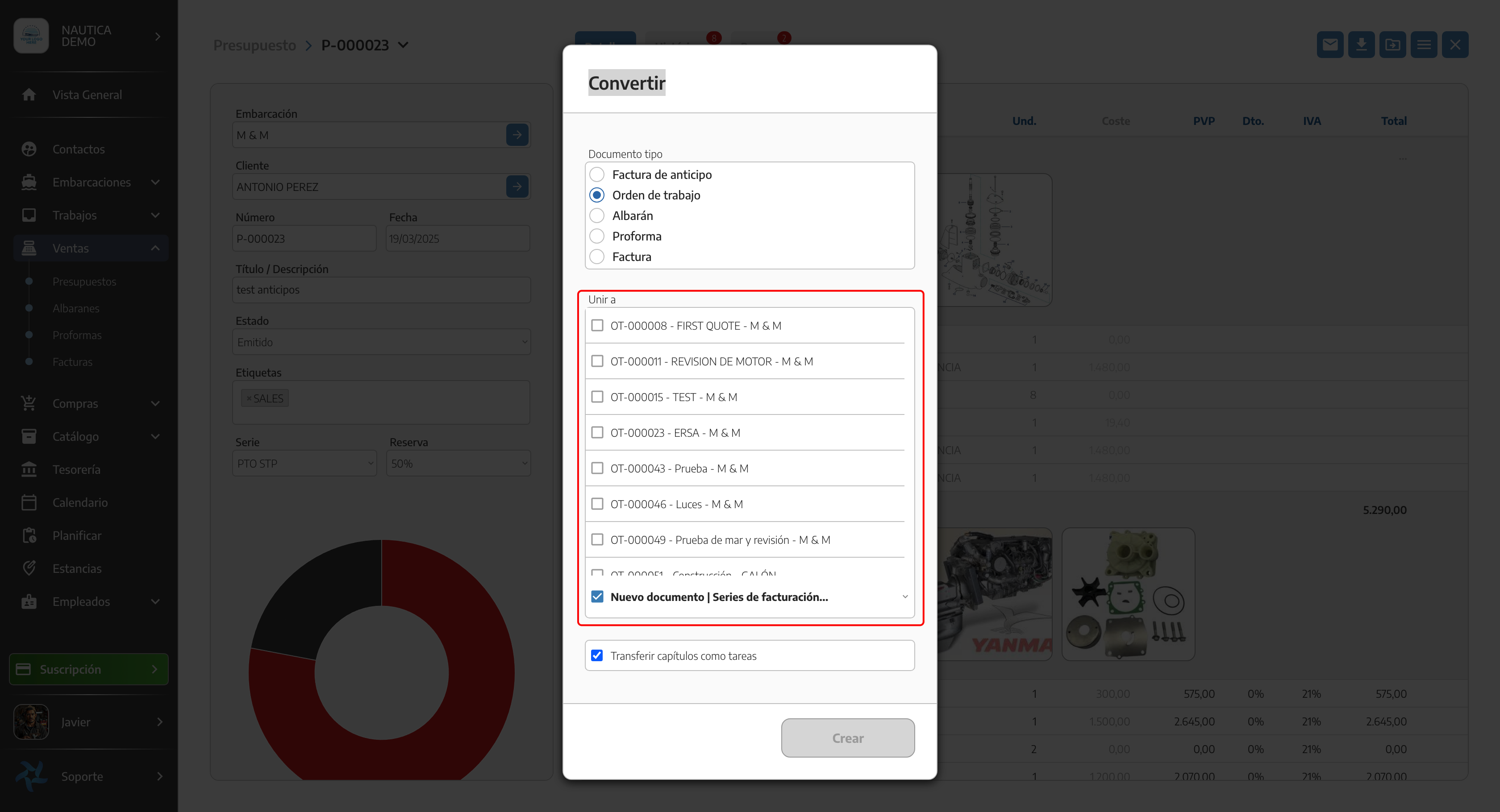Para crear los documentos en esta sección seguiremos la misma línea en todos los casos.
Primero podemos seleccionar el tipo de documento que vayamos a usar en este caso, podremos elegir entre 5 diferentes tipos de documentos. Podremos elegir entre cinco diferentes tipos de documentos.
PRESUPUESTO
ORDEN DE TRABAJO
PROFORMA
ALBARÁN
FACTURA
A continuación seleccionaremos la embarcación donde vayamos a imputar este documento, si tenemos guardada esta embarcación en nuestro listado de embarcaciones introducirá automáticamente el nombre del contacto al que está asociada la embarcación. En caso de no tener ninguno de estos campos creados, al introducirlos nosotros nos aparecerá el siguiente mensaje (se crearán nuevos registros). Una vez creados estos dos campos los tendremos guardados en ambos listados.
Ahora introduciremos una descripción para tener una idea general de que va este documentos.
Podremos añadir etiquetas para posteriormente si tenemos la necesidad de buscar estos documentos en los listados poder encontrarlos con mayor facilidad.
Por último en esta podemos seleccionar la serie y la plantilla de dichos documentos que tengamos guardadas. Apariencia de documentos.
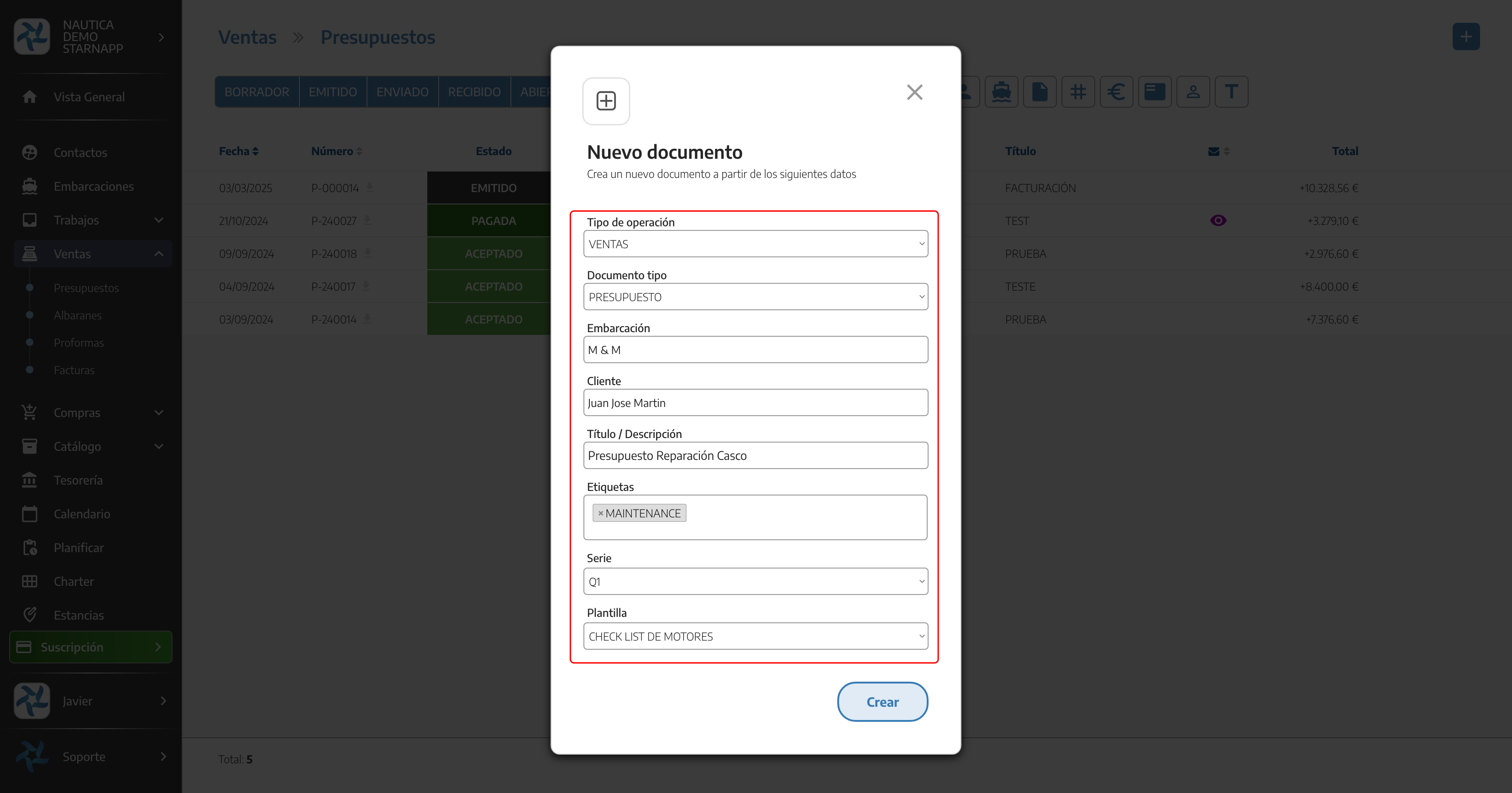
Una vez creado el documento en este caso es un Presupuesto, iremos a la columna de la izquierda y tendremos todos los datos que introducimos anteriormente.
Siempre y cuando este presupuesto lo tengamos en modo borrador podremos editar todos sus datos.
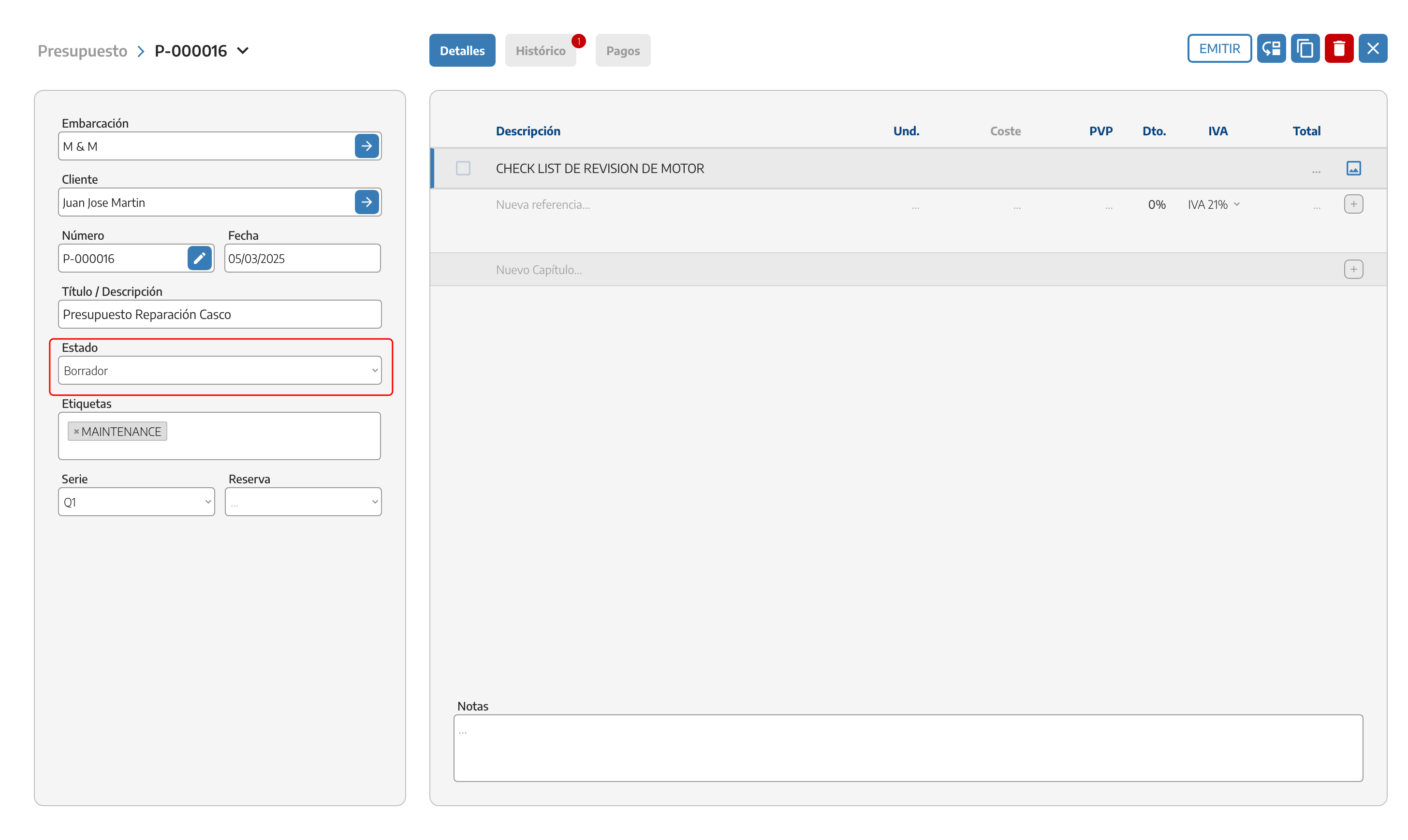
Una vez creado el documento, en la columna derecha podemos empezar a cargar los diferentes capítulos y materiales con sus respectivos precios, descuentos, impuestos, etc.
Para poder incluir capítulos de trabajos opcionales dentro del presupuesto las cuales no afectarán al sumatorio de dicho presupuesto si no ha sido aceptado por el cliente pero que deben incorporarse para información y posible aceptación o no por dicho cliente, dispones de un botón en el capítulo del presupuesto indicando la partida OPCIONAL.
En la parte superior derecha del capítulo disponemos de dicho botón donde actuará como indicador de que la partida que se ha efectuado en dicho capítulo es opcional y estará pendiente de una aprobación previa pero debe ser informativa para el cliente.
A continuación puedes observar cómo se identifican las partidas opcionales en un presupuesto, las cuales no estarán incluidas en el sumatorio final.
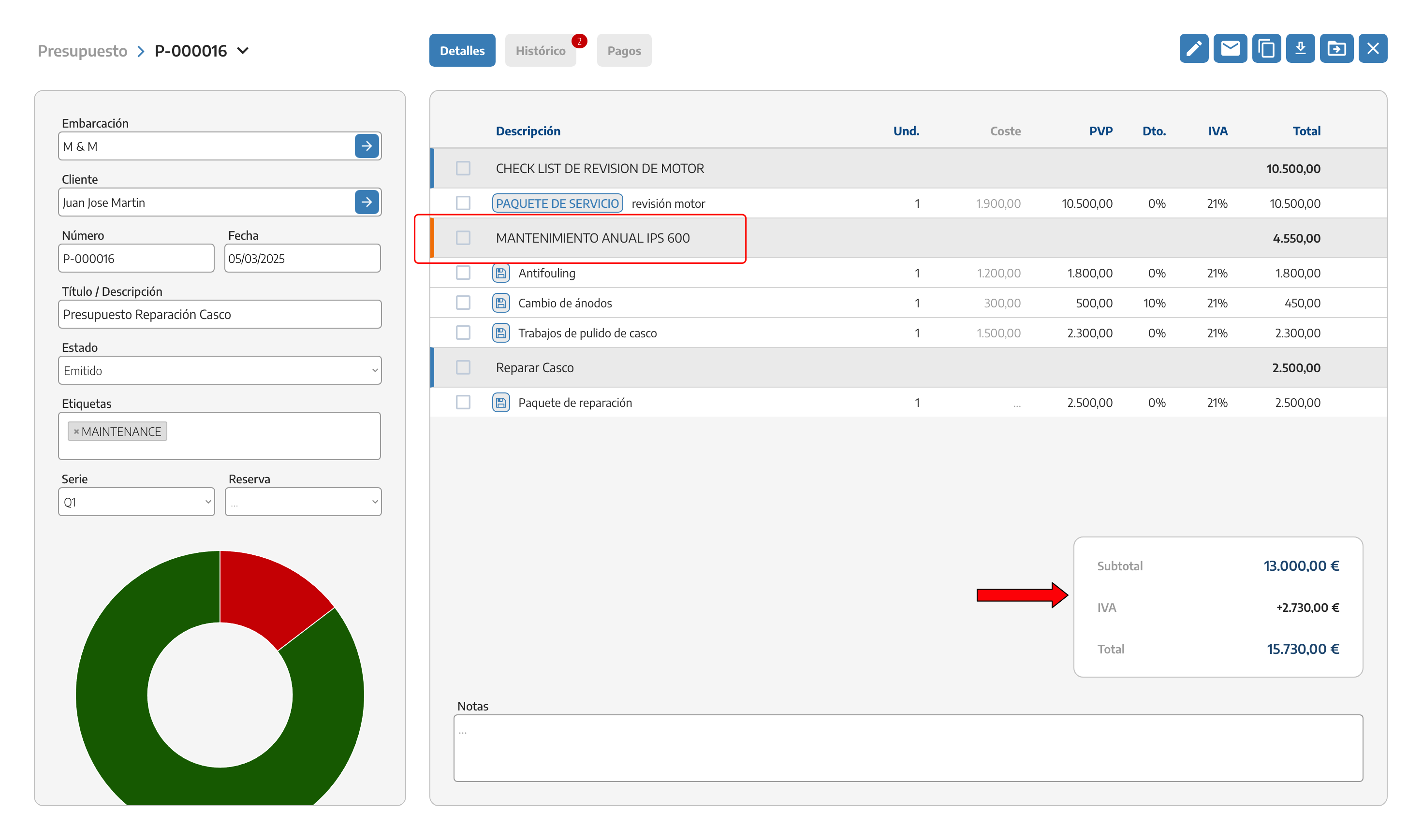
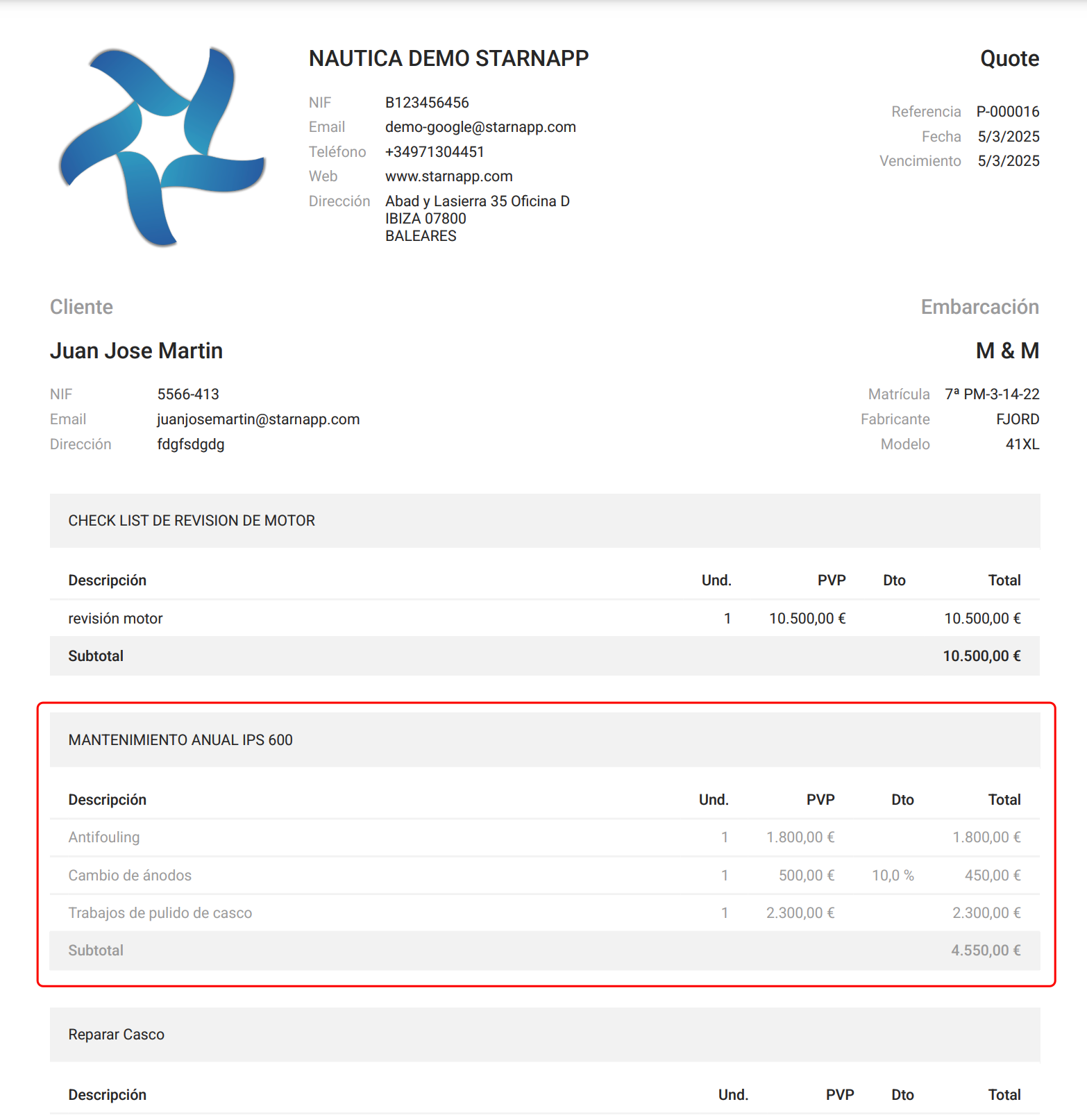
En la siguiente vista veremos el apartado de Histórico, aquí aparecerá por todos los estados que ha pasado este documento. Veremos si ha sido aceptado, rechazado, si el cliente ha puesto algún comentario, etc.
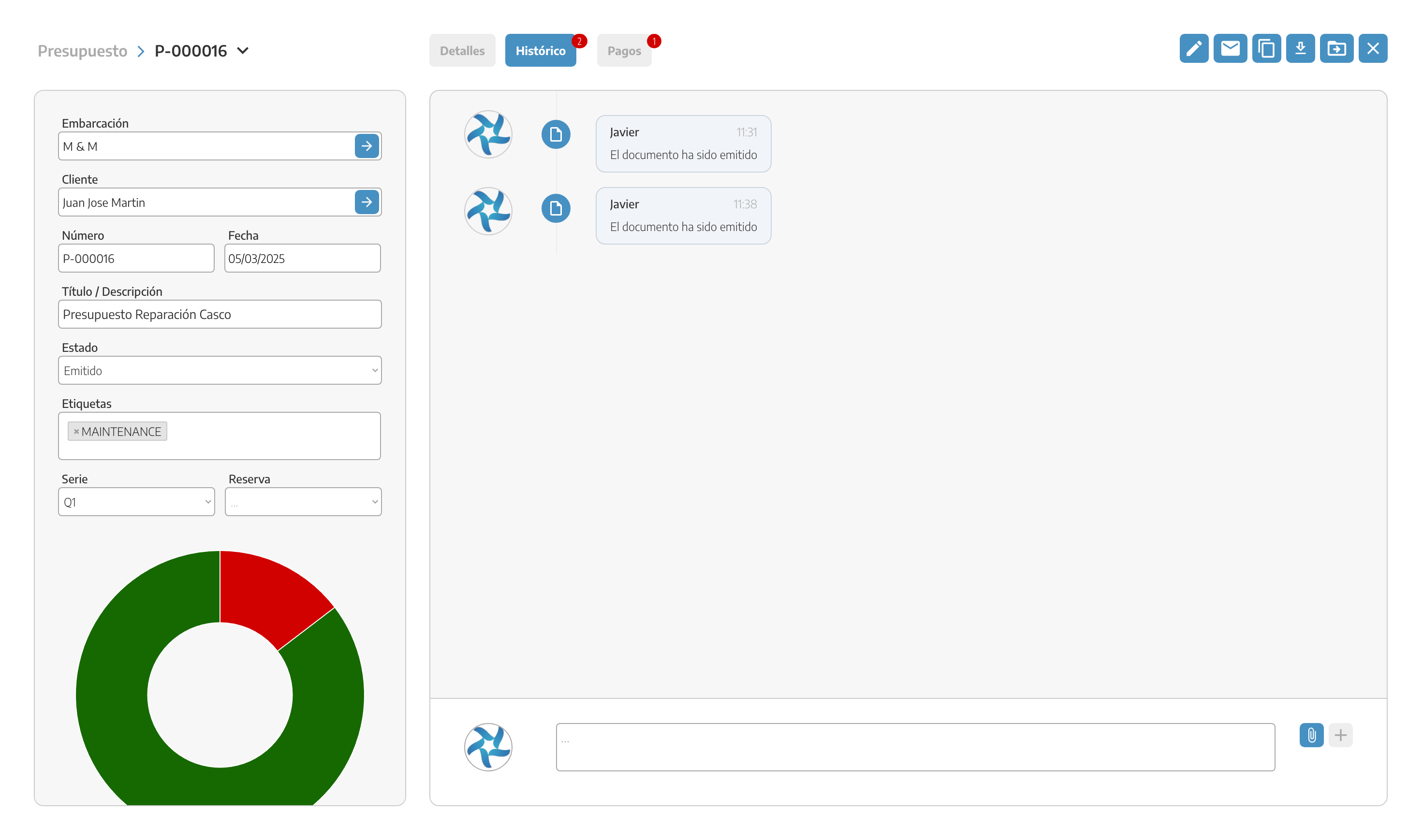
En la sección de pagos podremos ver todos los pagos confirmados y pendientes de este presupuesto.
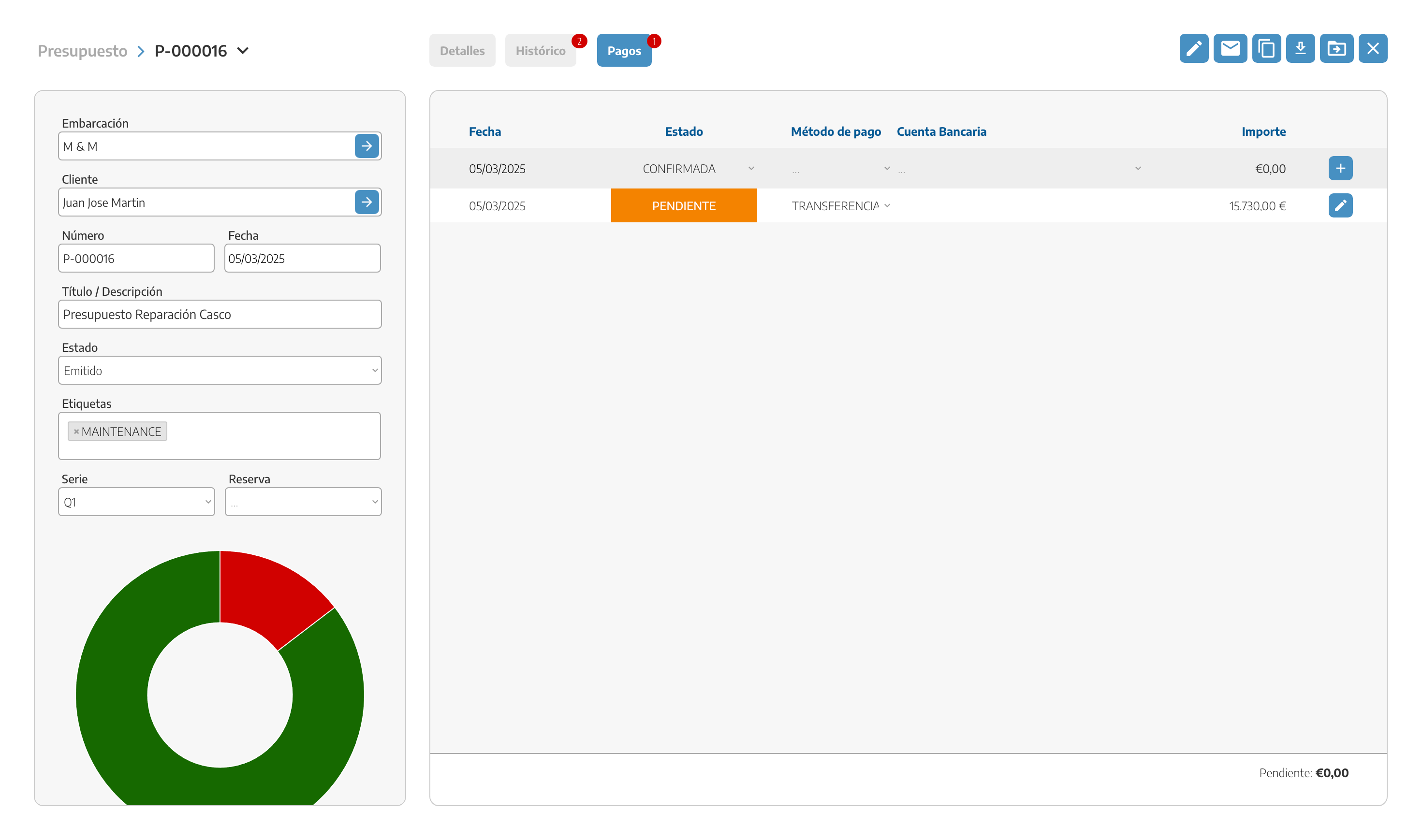
Ahora podemos asociar nuevos presupuestos que creemos a ordenes de trabajo previamente creadas.
Lo haremos con el botón de convertir y seleccionaremos la opción de orden de trabajo.
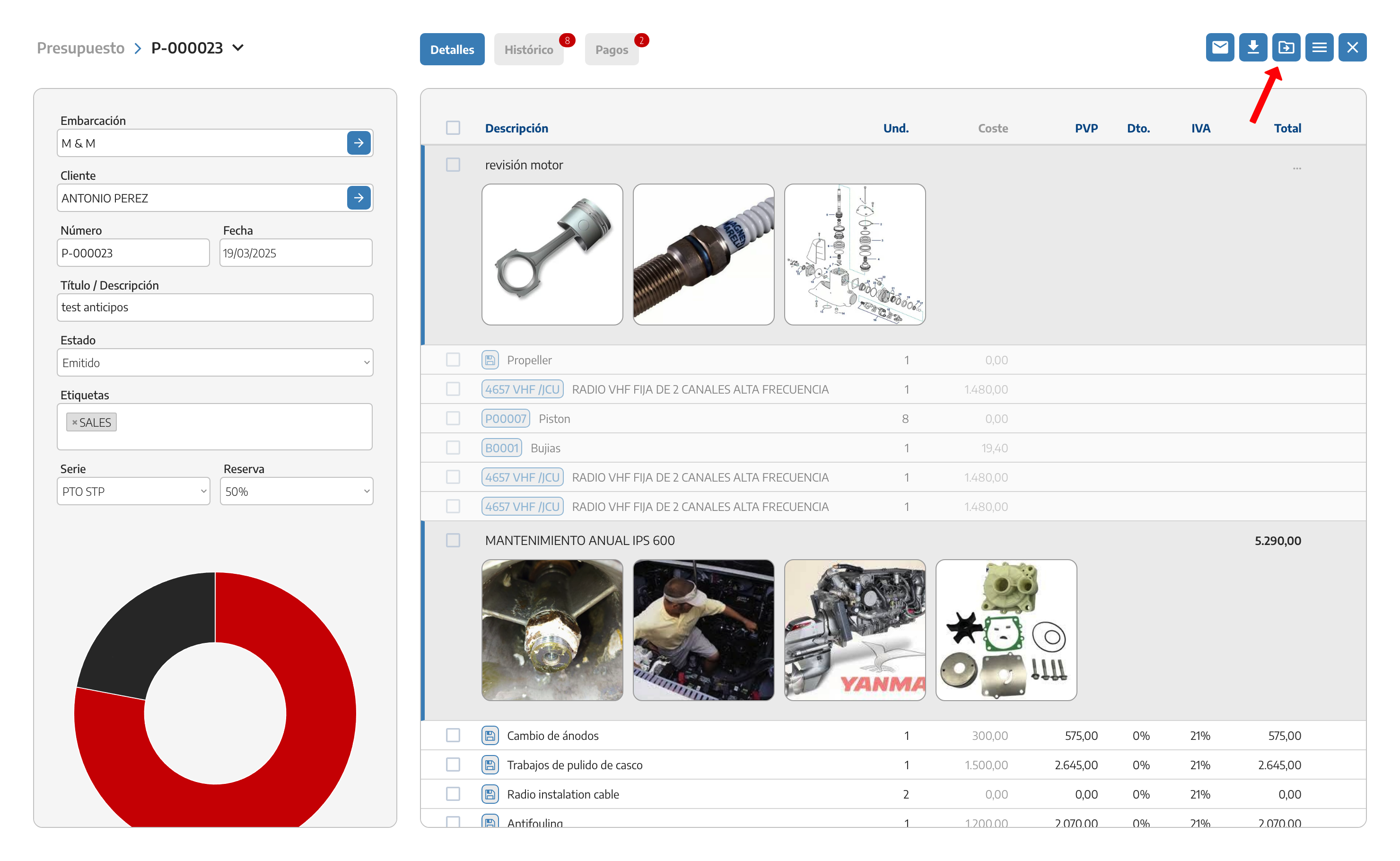
Una vez seleccionada nos aparecerán todas las OT que estén asociadas al mismo cliente.